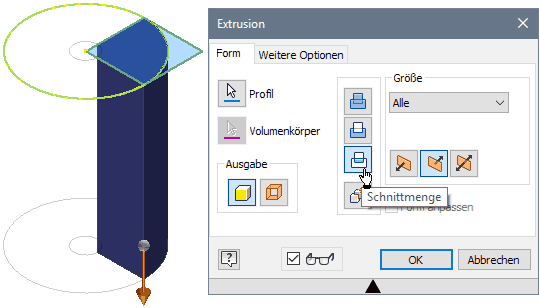Software: FEM - Tutorial - 3D-Mechanik - Z88 - Vernetzung Einzelteile: Unterschied zwischen den Versionen
Aus OptiYummy
Zur Navigation springenZur Suche springen
KKeine Bearbeitungszusammenfassung |
KKeine Bearbeitungszusammenfassung |
||
| Zeile 11: | Zeile 11: | ||
* Die Simulation des Eigengewichts verhindert eine weitere Reduktion z.B. nur auf die obere Hälfte des Viertelkreis-Zylinders, weil obere und untere Hälfte durch das Gewicht unterschiedlich belastet werden! | * Die Simulation des Eigengewichts verhindert eine weitere Reduktion z.B. nur auf die obere Hälfte des Viertelkreis-Zylinders, weil obere und untere Hälfte durch das Gewicht unterschiedlich belastet werden! | ||
Bevor wir die reduzierte Geometrie von Stahlscheibe und Gummihülse jeweils als STEP-Datei exportieren, müssen wir temporär mittels geeigneter Extrusionen deren Form entsprechend beschneiden (analog zur [[Software:_FEM_-_Tutorial_-_2D-Bauteil_-_strukturiert_-_Geometrie|Lasche in der ersten Übung]]): | Bevor wir die reduzierte Geometrie von Stahlscheibe und Gummihülse jeweils als STEP-Datei exportieren, müssen wir temporär mittels geeigneter Extrusionen deren Form entsprechend beschneiden (analog zur [[Software:_FEM_-_Tutorial_-_2D-Bauteil_-_strukturiert_-_Geometrie|Lasche in der ersten Übung]]): | ||
* ... | * Bei der Extrusion sollte man die Mengenoperation "Schnittmenge" benutzen, um mittels einer einfachen Quadratskizze einen Viertelkreis-Zylinder zu erzeugen:<div align="center"> [[Bild:Software_FEM_-_Tutorial_-_3D-Mechanik_-_Z88_-_Vernetzung_Einzelteile_Viertel.gif|.]] </div> | ||
* Die beiden reduzierten Geometrien exportieren wir als '''Stahlscheibe_xx.stp''' und '''Gummi_xx.stp''' in den aktuellen Projekt-Ordner. | |||
* '''''Hinweis:''''' Für die "Gummihülse" wurde bewusst der Umlaut im Namen der STEP-Datei vermieden, da es sich bei ''Z88Aurora'' um kein "reines" Windowsprogramm handelt! | |||
'''2. <u>Stahlscheiben-Vernetzung'''</u> | '''2. <u>Stahlscheiben-Vernetzung'''</u> | ||
Für die Vernetzung der Stahlscheibe muss im ''Z88Aurora'' eine neue Projekt-Mappe angelegt werden ('''FEM2_Z88a_Scheibe_xx'''): | |||
* ... | |||
'''3. <u>Gummi-Vernetzung'''</u> | '''3. <u>Gummi-Vernetzung'''</u> | ||
Version vom 31. Januar 2018, 12:53 Uhr
Vernetzung der Einzelteile
====>>> Diese Seite wird zur Zeit erarbeitet !!!!
1. Export der CAD-Modelle unter Berücksichtigung der Symmetrie
Im Rahmen dieser Übung soll keine asymmetrische Belastung des Gummipuffers in Bezug auf seine Längsachse stattfinden (z.B. keine schräge Kraftwirkung):
- Im Autodesk Inventor reduzierten wir das FEM-Modell unter Berücksichtigung der Symmetriebedingungen auf einen Halbkreis-Zylinder des Gummipuffers. Damit erhielten wir Farbverläufe der Ergebnisdarstellung auch auf der Schnittebene.
- Um Rechenzeit zu sparen, können wir uns in einem 3D-FEM-Modell auch auf einen Viertelkreis-Zylinder des Gummipuffers beschränken.
- Die Simulation des Eigengewichts verhindert eine weitere Reduktion z.B. nur auf die obere Hälfte des Viertelkreis-Zylinders, weil obere und untere Hälfte durch das Gewicht unterschiedlich belastet werden!
Bevor wir die reduzierte Geometrie von Stahlscheibe und Gummihülse jeweils als STEP-Datei exportieren, müssen wir temporär mittels geeigneter Extrusionen deren Form entsprechend beschneiden (analog zur Lasche in der ersten Übung):
- Bei der Extrusion sollte man die Mengenoperation "Schnittmenge" benutzen, um mittels einer einfachen Quadratskizze einen Viertelkreis-Zylinder zu erzeugen:
- Die beiden reduzierten Geometrien exportieren wir als Stahlscheibe_xx.stp und Gummi_xx.stp in den aktuellen Projekt-Ordner.
- Hinweis: Für die "Gummihülse" wurde bewusst der Umlaut im Namen der STEP-Datei vermieden, da es sich bei Z88Aurora um kein "reines" Windowsprogramm handelt!
2. Stahlscheiben-Vernetzung
Für die Vernetzung der Stahlscheibe muss im Z88Aurora eine neue Projekt-Mappe angelegt werden (FEM2_Z88a_Scheibe_xx):
- ...
3. Gummi-Vernetzung